AWS S3
AWS S3 サーバーに接続する
ビッグデータツールウィンドウで
をクリックし、AWS S3 を選択します。
開いたビッグデータツールダイアログで、接続パラメーターを指定します。

名前 : 他の接続と区別するための接続の名前。
ストレージタイプを選択します: AWS S3 またはカスタム S3 互換ストレージ。
保存場所を指定します。
AWS S3 ストレージの場合は、エリアリストでストレージリージョンの領域を選択します。
カスタム S3 互換ストレージの場合は、エンドポイント URL をエンドポイントフィールドに入力し、オプションでストレージ領域 (
us-east-2など) を入力します。
バケットを取得する方法を選択します。
カスタムルートを選択し、ルートフィールドで、バケットの名前またはバケット内のディレクトリへのパスを指定します。複数の名前またはパスをコンマで区切って指定できます。
アカウント内のすべてのバケットを選択します。その後、バケットフィルターを使用して、特定の名前を持つバケットのみを表示できます。特定のリージョンのバケットのみを表示する場合は、選択したリージョン内のバケットのみを選択してからリージョンを選択することもできます。
認証タイプでは、認証方法を選択できます。
デフォルトの資格情報プロバイダーチェーン : デフォルトのプロバイダーチェーンの資格情報を使用します。チェーンの詳細については、「デフォルトの資格情報プロバイダーチェーンの使用(英語)」を参照してください。
資格情報ファイルからのプロファイル : ファイルからプロファイルを選択します。
明示的なアクセスキーと秘密鍵 : 資格情報を手動で入力します。
匿名 : 一般に公開されているバケットへのアクセスを制限したくない場合。
デフォルトの資格情報プロバイダーチェーンまたは資格情報ファイルからのプロファイルオプションを選択した状態で、資格情報を開くをクリックして、資格情報ファイルが格納されているディレクトリを見つけることができます。デフォルトの場所を使用する場合、通常は Linux の ~/.aws/credentials または macOS、または Windows の C:\Users\<USERNAME>\.aws\credentials です。または、カスタム構成を使用するを選択した場合は、カスタムの場所にすることができます。
オプションで、次を設定できます。
プロジェクトごと: これらの接続設定を現在のプロジェクトでのみ有効にする場合に選択します。この接続を他のプロジェクトで表示する場合は、選択を解除します。
接続を使用可能にする : この接続を無効にする場合は選択を解除します。デフォルトでは、新しく作成された接続は有効になっています。
拡張接続設定をセットアップすることもできます。
HTTP プロキシ : IDE プロキシ設定を使用するか、カスタムプロキシ設定を指定するかを選択します。
トンネリングを有効にします。このオプションは、リモートホストへの SSH トンネルを作成します。これは、ターゲットサーバーがプライベートネットワーク内にあるものの、ネットワーク内のホストへの SSH 接続が利用できる場合に便利です。
動作タイムアウト (秒) : ファイル情報の取得、オブジェクトの一覧表示または削除など、リモートストレージで実行される操作のタイムアウト(秒単位)を入力します。デフォルト値は 15 秒です。
すべての SSL 証明書を信頼する : この接続に使用される SSL 証明書を信頼し、検証しない場合は、これを選択します。これは、開発目的で自己署名証明書を持つホストがある場合に役立ちます。検証するとエラーが発生する可能性があります。
設定を入力したら、接続のテストをクリックして、すべての構成パラメーターが正しいことを確認します。次に OK をクリックします。
接続が確立されると、ストレージを表示し、ストレージ内のデータファイルを操作できます。
関連ページ:
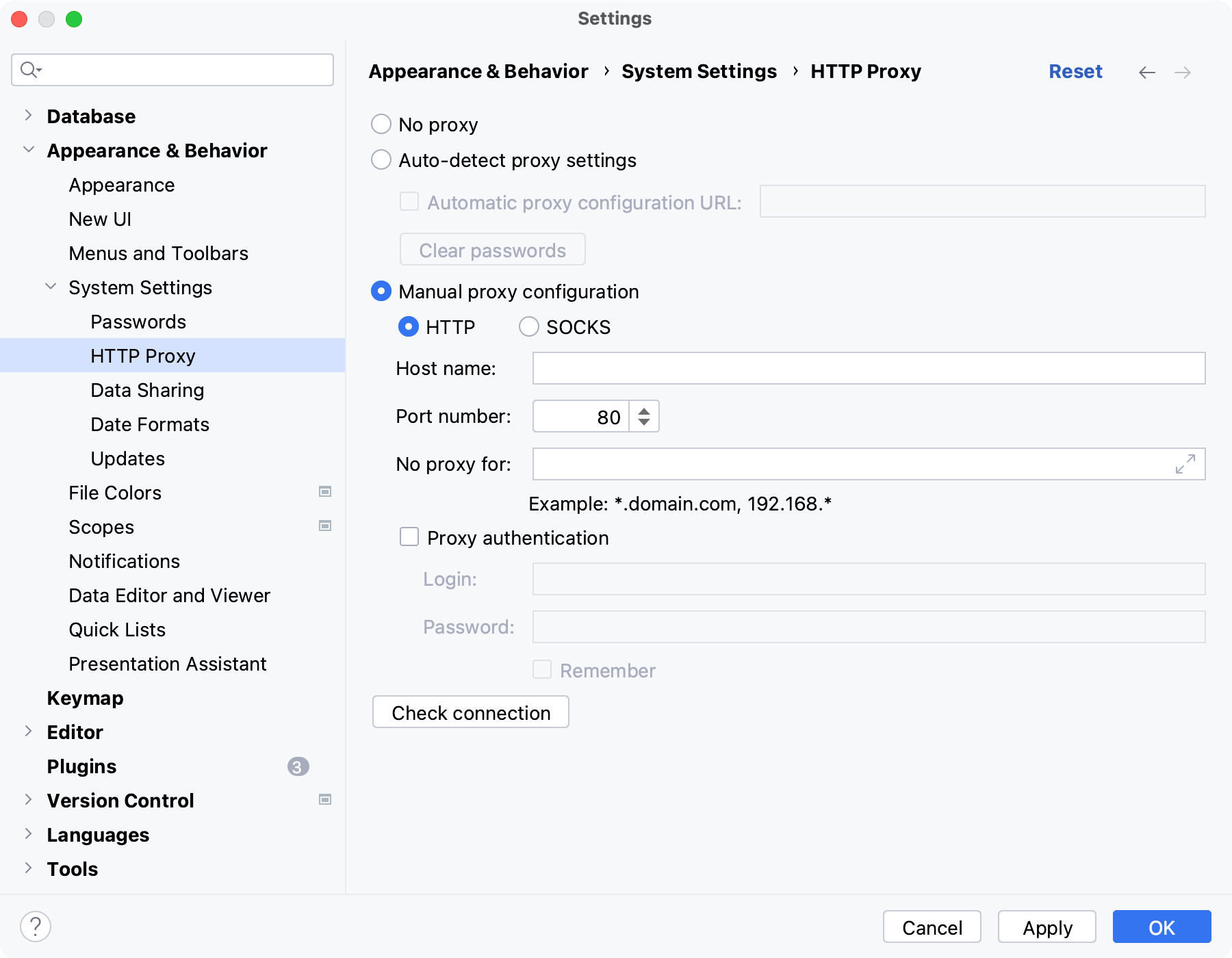
HTTP プロキシ
DataGrip がインターネットにアクセスするときにトラフィックを通過させたい場合は、HTTP または SOCKS プロキシサーバーの設定を指定します。HTTP プロキシは、HTTP 接続と HTTPS 接続の両方で機能します。これらの設定は、JDBC ドライバーのダウンロード、プラグインのダウンロード、ライセンスの有効性の確認、インスタンス間での IDE 設定の同期、および IDE 自体のその他のタスクを実行するために DataGrip が確立する接続に影響します。プロキシなしプロキシなしで直...

データファイルを操作する
リモートストレージへの接続を確立したら、データファイルを操作できるようになります。リモートファイルシステムプラグインを使用すると、バケットの管理、基本的なファイル操作の実行、ファイルの迅速な検索とそのファイルへの移動などを行うことができます。大きな構造化ファイル (Parquet、ORC、Avro、CSV) を表形式でプレビューすることもできます。この機能はビッグデータファイルビューアーによって提供され、リモートファイルシステムプラグインとともに自動的にインストールされます。サーバーディレクトリ...

リモートファイルシステム
リモートファイルシステムプラグインを使用すると、リモートストレージに接続し、IDE から直接ストレージ上のデータを管理できます。リモートファイルシステムプラグインをインストールするこの機能は、インストールして有効にする必要があるリモートファイルシステムプラグインに依存しています。を押して設定を開き、を選択します。マーケットプレースタブを開き、リモートファイルシステムプラグインを見つけて、インストールをクリックします (プロンプトが表示されたら、IDE を再起動します)。このプラグインは、次のリモ...

MinIO
MinIO に接続するビッグデータツールウィンドウでクリックし、MinIO を選択します。開いたビッグデータツールダイアログで、接続パラメーターを指定します。名前: 他の接続と区別するための接続の名前。エンドポイント: 接続するエンドポイントを指定します。バケットを取得する方法を選択します。カスタムルートを選択し、ルートフィールドで、バケットの名前またはバケット内のディレクトリへのパスを指定します。複数の名前またはパスをコンマで区切って指定できます。アカウント内のすべてのバケットを選択します。次...